Что такое Search.becovi.com?

Говорят, что устройства Mac защищены от компьютерных вредителей, но это не совсем так. Действительно, Mac - это устройство, которое с меньшей вероятностью подвергнется опасностям, но Mac не полностью защищен от вредителей. То есть любой пользователь Mac может быть атакован каким-то вирусом. Search.becovi.com является примером такого приложения. Он входит в систему скрытно, чтобы сразу не информировать и не шокировать пользователей. Search.becovi.com начинает постепенно заражать компьютер
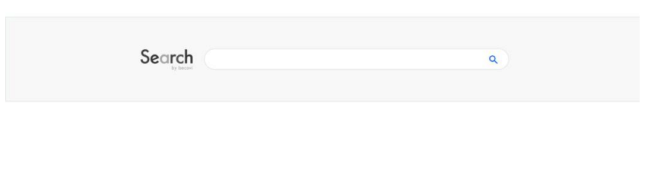
Заражение включает отображение постоянной рекламы, которая мешает работе в Интернете и замедляет работу системы. Неудобство будет также при вводе запроса в поисковой системе, поскольку Search.becovi.com перенаправит вас на вредоносное ПО. Избавиться от неудобств можно, только удалив Search.becovi.com.
Как удалить Search.becovi.com
- Удалить Search.becovi.com автоматически
- Удалить мошеннические приложения
- Удалить Search.becovi.com из браузеров
- Как защитить свой компьютер от Search.becovi.com и другого рекламного ПО
Удалить Search.becovi.com автоматически
Чтобы быстро удалить Search.becovi.com из Mac OS, вы можете запустить сканирование с помощью Нортон; это отличный антивирус, который может удалить Search.becovi.com с вашего Mac.
Другие приложения, которые могут удалить Search.becovi.com с Mac:
CleanMyMac.
Перейдите на Приложения папку и удалите Search.becovi.com и другие новые и подозрительные файлы.
- В верхнем меню выберите Go => Приложения.
- Перетащите ненужное приложение в Корзину есть.
- Щелкните правой кнопкой мыши по значку Корзину и Очистить корзину.
Удалите Search.becovi.com из браузеров:
Удалите Search.becovi.comи другие подозрительные расширения, затем измените домашнюю страницу браузеров, страницу новой вкладки, стартовую страницу и поисковую систему по умолчанию.
Удалите Search.becovi.com из Safari:
- В верхнем меню выберите Safari => Настройки.
- Выберите Расширения меню.
- Выберите расширение, которое хотите удалить, и нажмите Удалить рядом с ним.
Удалите Search.becovi.com из Google Chrome:
- Нажмите кнопку меню с тремя точками
 .
. - Выберите Дополнительные инструменты => Расширения.
- Найдите расширение, которое хотите удалить, и нажмите УДАЛИТЬ под ней.
- Нажмите Удалить в диалоговом окне.
Удалите Search.becovi.com из Mozilla Firefox:
- Нажмите кнопку меню
 и Дополнения.
и Дополнения. - Перейдите на Расширения меню.
- Чтобы удалить надстройку, нажмите Удалить рядом с ним.
Как защитить свой Mac от Search.becovi.com и другого рекламного ПО:
- Получите мощное антивирусное программное обеспечение, способное обнаруживать и устранять ПНП. Было бы неплохо иметь несколько сканеров по запросу.
- Своевременно обновляйте свою ОС, браузеры и программное обеспечение безопасности. Создатели вредоносных программ все время находят новые уязвимости браузеров и ОС, которыми они могут воспользоваться. Разработчики программного обеспечения, в свою очередь, выпускают исправления и обновления, чтобы избавиться от известных уязвимостей и снизить вероятность проникновения вредоносных программ. Базы сигнатур антивирусной программы обновляются каждый день и даже чаще, чтобы включать новые сигнатуры вирусов.
- Загрузите и используйте uBlock Origin, Adblock, Adblock Plus или одно из аналогичных надежных расширений для блокировки сторонней рекламы на веб-сайтах.
- Не скачивайте программы с непроверенных сайтов. Вы можете легко скачать троян (вредоносное ПО, которое прикидывается полезным приложением); или вместе с приложением могут быть установлены некоторые нежелательные программы.
- При установке бесплатного или условно-бесплатного программного обеспечения будьте благоразумны и не торопитесь с процессом. Выберите выборочный или расширенный режим установки, найдите флажки, в которых запрашивается ваше разрешение на установку сторонних приложений, и снимите их, прочтите лицензионное соглашение с конечным пользователем, чтобы убедиться, что больше ничего не будет установлено. Конечно, вы можете делать исключения для тех, кого знаете и которым доверяете. Если отказаться от установки нежелательных программ невозможно, мы советуем вам полностью отменить установку.
 .
.